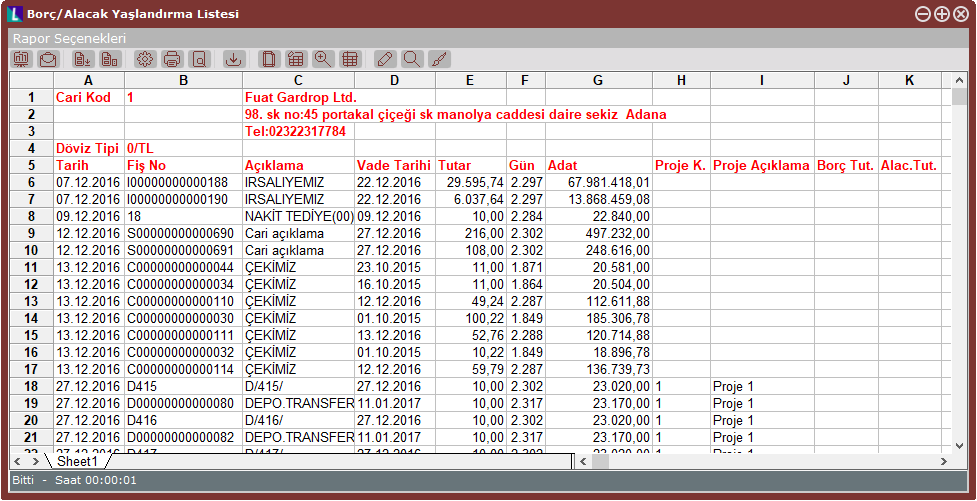Page History
...
| Borç/Alacak Yaşlandırma Listesi Ekranı | |||
|---|---|---|---|
Cari Hareket Açıklama | Yaşlandırma işleminin, belli bir açıklamaya sahip kayıtlar için yapılması istendiğinde ilgili açıklamanın girildiği alandır. | ||
Tarih Aralıklı Döküm Yapılsın | Bu seçenek işaretlendiğinde “Tarih Aralıkları” bölümü aktif hale gelir. Raporun günlük, haftalık, aylık veya istenilen gün aralığında bölümlere ayrılarak alınması istendiğinde işaretlenmesi gereken seçenektir. | ||
Aralık Sayısı | Bu alana girilen "Aralık Sayısı" kadar tarih aralığı tanımlanır. | ||
Gün Sayısı | Aralıklar arasında kaçar gün değer verilerek bir sonraki tarih aralığına geçileceğinin belirlendiği alandır. | ||
| Tarih Aralıkları 1 Ay Olsun | Bu seçenek işaretlendiğinde aralıklar arasına 1 ay verilip sonraki tarih aralığına geçilmesi sağlanır. | ||
Aralık 1,2,3,4,5,6,7,8 | Bu alanlarda içine bulunulan günün tarihinden başlayarak, girilen gün aralıklarına göre 8 tane vade tarihi aralığı program tarafından otomatik olarak ekrana getirilir. Getirilen vade tarihleri üzerinde değişiklik yapılabilir. Girilen gün aralığının, günün tarihini baz alınarak değil, verilecek başka bir tarih baz alınarak vade tarihlerinin oluşturması istendiğinde ilk olarak 1.aralık tarih başlangıcı alanına gelerek baz tarihi girilmeli ve daha sonra gün aralığı alanına geçerek <tab> tuşu ile onaylanır. Böylece, ilk tarih aralığı başlangıcı baz alınarak, vade tarihleri tekrar düzenlenir. | ||
Otomatik TL Çevrim | Bu alanın işaretlenmesi ile hareketlerdeki döviz tutarları “Kur Tarihi” alanında yazılan tarihteki kur yada “Kur” alanında yazılan değer ile çarpılır ve yeniden TL değeri hesaplanır. Hesaplanan tutar, raporda “Yeni TL Tutar” alanında izlenir. | ||
Kur Tarihi | Otomatik TL çevrim işleminde, hesaplamada kullanılacak kur değeri bu alana girilen tarihteki kur değeridir. | ||
Kur | Otomatik TL çevrim işleminde hesaplamada kullanılacak kur değerinin girildiği alandır. | ||
Döviz Tipi | Raporda "Tutar" alanı burada belirtilen döviz tipine göre çevrilerek listelenir. | ||
Adat Basılsın | Seçeneğin işaretlenmesiyle adat (fark gün x tutar) bilgisinin de listede yer alması sağlanır. | ||
Ödeme Günleri Cari Ek Sahalarına Yazılsın | Raporda, baz tarihine göre hesaplanan ödeme günlerinin, Cari → Kayıt → Cari Hesap Kayıtları → Ek Bilgiler → Kullanıcı Tanımlı Sahalar alanlarına aktarılması için işaretlenmesi gereken seçenektir. | ||
Cari Alt Kodlarıyla Beraber | "Cari Bağlantı Kayıtları" kullanıldığında ve ilgili cari hesabın "Cari Alt Kodlarına" ait hareket kayıtlarının raporda listelenmesi istendiğinde işaretlenmesi gereken alandır.
| ||
Cari Grup Kodu Basılsın | "Cari Hesap Kayıtları" bölümünden tanımlanmış olan cari hesapların grup kodlarının raporda listelenmesi için işaretlenmesi gereken seçenektir. | ||
Şube Kodu Basılsın | "Şube Uygulaması" varsa ve raporda listelenen hareketlerin hangi şube koduna ait olduğunun görüntülenmesi istendiğinde işaretlenmesi gereken seçenektir. Böylece, raporda "Şube Kodu" başlıklı kolon ile ilgili cari hareketin şube kodu izlenebilir. | ||
| Cari Detay Bilgiler Basılsın | Bu seçenek işaretlendiğinde; cariye ait adres, telefon bilgileri ve kabul edilebilir ödeme günü / tarihinin raporda basılması sağlanır. | ||
| Faturada Detay | Bu seçenek işaretlendiğinde raporda ekrana gelen fatura bilgilerinin detay bilgileri (fatura kalemlerine ait bilgiler) faturada basılır. Raporda her bir cari hesap kodu için, açık kalan borç (seçime göre alacak) hareketleri, Tarih (hareket kayıt tarihi), Fiş numarası, Açıklama, Vade Tarihi (cari hesap hareketi efektif tarihi), Tutar (borç ya da seçime göre alacak tutarı), Gün, Adat (parametrik)başlıkları altında izlenebilir. | ||
| Borç/alacak yaşlandırma dökümü için verilen kısıtlara göre rapor alınmasını sağlayan butondur. | |||
Daha önceden saklanan kısıtların aynısının ekrana getirilmesini sağlayan butondur.
| |||
Genel Kısıtlar ve Kısıt sayfalarında verilen kısıtlar ve işaretlenen tüm seçeneklerin saklanması için kullanılan butondur. Borç/alacak yaşlandırma dökümü için kısıt verildikten sonra bu butona basıldığında, onaylama ekranı görüntülenir. Onaylama ekranında "Evet" butonuna basılması ile belirlenen kısıtlar bir sonraki Borç/alacak yaşlandırma dökümüişleminde kullanılmak üzere saklanır. | |||
| Borç/alacak yaşlandırma dökümü içinhakkında standart yardım bilgisi için kullanılan butondur. | |||
| Borç/alacak yaşlandırma dökümü için verilen kısıtların iptal edildiği butondur. |
Anchor Kısıt Kısıt
Kısıt
| Borç/Alacak Yaşlandırma Listesi Ekranı | |
|---|---|
| Sahalar | Borç/alacak yaşlandırma dökümü için kısıt verilmesi istenen alanlar yer alır. butonu ile istenen alanlar "kısıt verilecek sahalar" kısmına eklenir. |
| Kısıt Verilecek Sahalar | Borç/alacak yaşlandırma dökümü için kısıt verilen sahaların yer aldığı alandır. butonu ile istenmeyen alanlar çıkarılır. |
| Eşit, Küçük, Küçük veya Eşit, Büyük, Büyük veya Eşit, Arasında, Benziyor, Eşit Boş, Eşit Değil | Eşit; İşaretlenen alanda belli bir sabit koşula göre liste alınması istendiğinde kullanılan seçenektir. Örneğin; Stok Kodu "001" olan stok için liste alınacaksa "Eşit" seçilerek <Tab> tuşu ile ilerlendiğinde sağ tarafa "001" girilir. Bu durumda, sadece "001" numaralı Stok Kodu için liste alınır. Küçük; İşaretlenen alanda belli bir değerden küçük olanlar koşuluna göre liste alınması istendiğinde kullanılan seçenektir. Örneğin; Stok Kodu "100" olan stok için liste alınacaksa "Küçük" seçilerek <Tab> tuşu ile ilerlendiğinde sağ tarafa "100" girilir. Bu durumda, "100'den küçük" numaralı Stok Kodu için liste alınır. Küçük veya Eşit; İşaretlenen alanda belli bir değere eşit veya küçük olanlar koşuluna göre liste alınması istendiğinde kullanılan seçenektir. Örneğin; Stok Kodu "100" olan stok için liste alınacaksa "Küçük veya Eşit" seçilerek <Tab> tuşu ile ilerlendiğinde sağ tarafa "100" girilir. Bu durumda, "100 ve 100'den küçük" numaralı Stok Kodu için liste alınır. Büyük; İşaretlenen alanda belli bir değerden büyük olanlar koşuluna göre liste alınması istendiğinde kullanılan seçenektir. Örneğin; Stok Kodu "100" olan stok için liste alınacaksa "Büyük" seçilerek <Tab> tuşu ile ilerlendiğinde sağ tarafa "100" girilir. Bu durumda, "100'den büyük" numaralı Stok Kodu için liste alınır. Büyük veya Eşit; İşaretlenen alanda belli bir değere eşit veya büyük olanlar koşuluna göre liste alınması istendiğinde kullanılan seçenektir. Örneğin; Stok Kodu "100" olan stok için liste alınacaksa "Büyük veya Eşit" seçilerek <Tab> tuşu ile ilerlendiğinde sağ tarafa "100" girilir. Bu durumda, "100 ve 100'den büyük" numaralı Stok Kodu için liste alınır. Arasında; Seçilen alanla ilgili bir aralık tanımlanması istendiğinde kullanılması gereken seçenektir. Eğer belli bir başlangıç ve bitiş değeri arasında kalan değerlerle ilgili kısıt verilecekse kullanılması gereken seçenektir. Örneğin; Stok Kodu kıstasında, "Arasında" seçeneği seçilip <Tab> tuşu ile ilerlendiğinde sağ tarafa "100" ve yine <Tab> tuşu ile ilerlenerek altta bulunan alana "200" yazıldığı varsayılsın. Böylece stok kodu 100 ile 200 arasındaki stok kodları için liste alınır. Benziyor; Cari ile ilgili kayıt ararken cari hesabın ismi tam olarak bilinmiyorsa benziyor seçeneği kullanılır. Örneğin; cari hesabın isminin CANEL ya da CENEL olacağı düşünülüyorsa, bu seçeneği seçtikten sonra alanın sağ tarafındaki kayıt alanına "C_NEL" yazıldığında, raporda cari ismi "C" ile başlayan ikinci karakteri herhangi bir karakter olan fakat sonu "NEL" ile biten kayıtlar listelenir. Eşit Boş; Eşit Değil; |
| İse / Değil ise | İse; Raporda seçilen Eşit, Küçük ve Eşit, Büyük, Büyük ve Eşit, Arasında ve Benziyor seçeneklerindeki belirlemeler olumlu (dahil) anlamını taşıyorsa "İse" seçeneği işaretlenir. Örneğin; stok kodunda "Eşit" seçildiğinde ve "0101" kodu girildiği varsayıldığında, "İse" seçeneği işaretlenirse, rapora stok kodu "0101" olan stokların dahil edileceği anlaşılır. Değil İse; Raporda seçilen Eşit, Küçük ve Eşit, Büyük, Büyük ve Eşit, Arasında ve Benziyor seçeneklerindeki belirlemeler olumsuz (hariç) anlamını taşıyorsa "Değil İse" seçeneği işaretlenir. Örneğin; stok kodunda "Eşit" seçildiğinde ve "0101" kodu girildiği varsayıldığında, "Değil İse" seçeneği işaretlendiğinde, raporda stok kodu "0101" olanların haricindeki stokların listeleneceği anlaşılır. |
| Ve / Veya | |
Yapılan tanımlamaların onaylanması için kullanılan butondur. | |
| Yapılan tanımlamaların iptal edilmesi için kullanılan butondur. | |